パソコンで絵文字の出し方は簡単?キーボードを一発タッチするだけ
絵文字は、メールやチャット、SNSなど、日常のデジタルコミュニケーションを楽しく豊かにする便利なツールです。
スマホではおなじみの絵文字ですが、パソコンでも簡単に入力できることをご存じですか?
特に、最近のパソコンでは、キーボードのショートカットを使えば、絵文字を一発で呼び出せる機能が備わっています。
本記事では、windowsパソコンでの絵文字入力の出し方を、手順を示しながら詳しく紹介します。このやり方を忘れた場合の補足情報もお届けします。
この方法を覚えれば、初心者でもすぐに使える便利な方法です。
これを覚えれば、日々のコミュニケーションがより楽しく、スムーズになること間違いなしです!
どうか、ご一緒に最後までお付き合いください。
パソコンでの絵文字の出し方
それでは、絵文字の出し方をお見せしましょう!
「windowsキー」を押しながら、「。キー」を押しましょう。
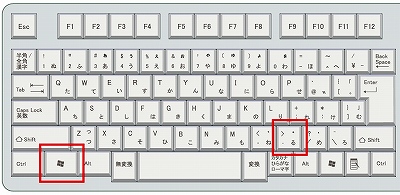
これだけです。
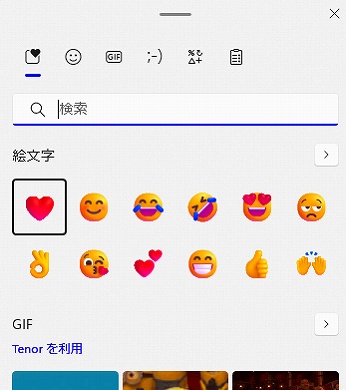
ご覧のように、「絵文字パネル」が表示されます。
絵文字パネルの上側にあるアイコンがあります。
左から、「絵文字」、「GIF」、「顔文字」を選択できます。
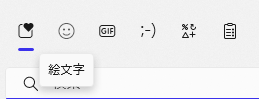
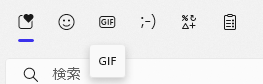
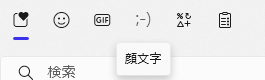
さらに、「記号」、「クリップボードの履歴」を切り替えることができます。
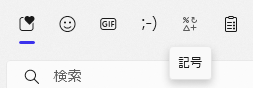
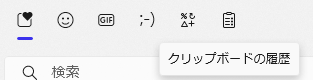
そして、選んだアイコン内にある対象をクリックすれば、その内容を入力することができます。
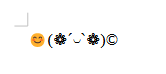
上記は、絵文字、顔文字、記号を順に入力した結果です。
簡単に絵文字を出せました。
「windowsキー」+「。キー」を忘れないでね!
Edge・Chromeでの特殊な出し方
ブラウザのEdge・Chromeでは、上記と違った「絵文字の特殊な出し方」が出来ます。
出し方は、Edge・Chromeとも同様の手順です。
Edge
ブラウザの入力枠で右クリックするとメニューが現れ、トップにある「絵文字」をクリックします。
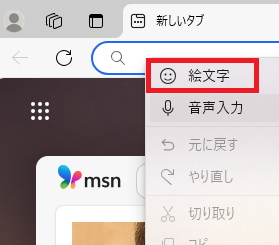
絵文字パネルが表示されました。
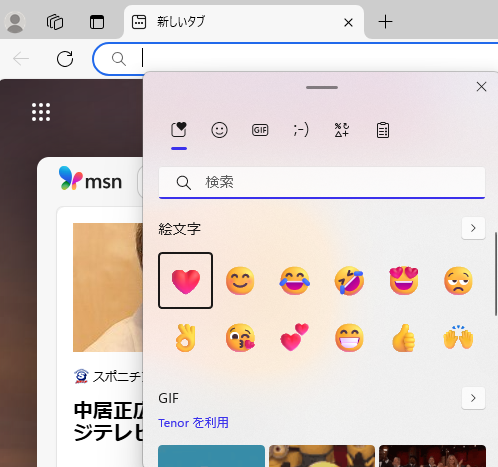
Chrome
Edgeと同様に、ブラウザの入力枠で右クリックするとメニューが現れ、トップにある「絵文字」をクリックします。
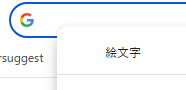
絵文字パネルが表示されました。
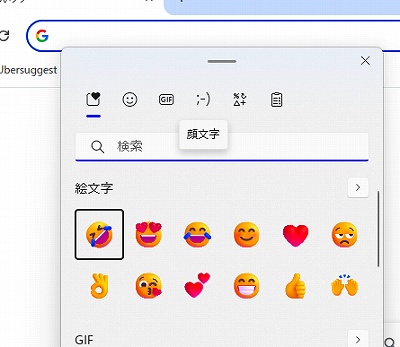
FireFoxでは、右クリックしても「絵文字」は出ませんでした。
ショートカットキーを忘れたら
簡単に絵文字を出せることはわかりましたが、もし、ショートカットキーを忘れたらどうすればいいでしょうか?
一つの対策として、「文字変換で絵文字を表示」できます。
その手順を紹介します。
始めに、「かお」と入力します。
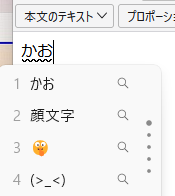
変換キーを何度も押して、出したい絵文字を見つけましょう。
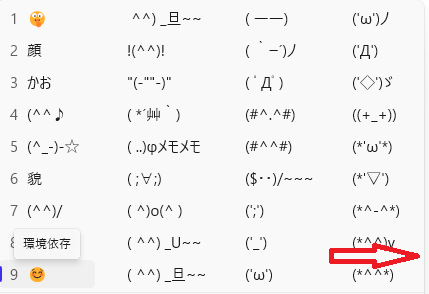
探すのが面倒ですが、絵文字が表示されるので粘り強く探しましょう。
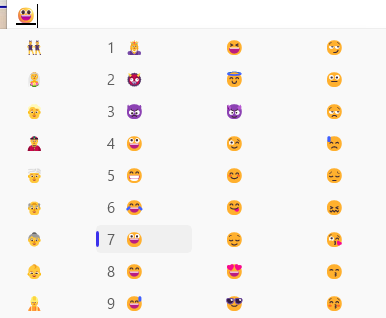
ショートカットキーでやった方が、はるかに楽ですが……。緊急時は、この手も使えます。
ただ、「Windowsキー」+「。キー」をメモしておいた方が簡単ですなぁ!
その他の記号など出し方を一覧にまとめました。次の記事をご確認ください。
絵文字をいろんなアプリで使ってみた
さて、この絵文字なんですが、エディターやエクセル、メーラーなどで使った結果をお知らせします。
- 秀丸
- エクセル
- LIbreOffice Writer
- メモ帳
- Thunderbird
- ブラウザ
それぞれの結果を見ていただきましょうか。
秀丸
トップは、エディターの定番「秀丸」です。
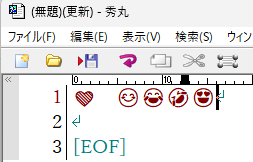
ウーム、表示はされたものの色が付きませんね。ハートの後は、謎の空間が出来ちゃいました。
エクセル
今度はエクセルでやってみましょう。
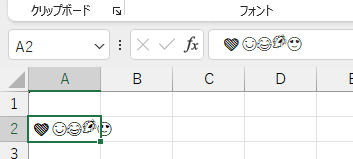
何とか表示されたものの色がつきません。4つ目の絵文字も壊れています!
LIbreOffice Writer
LibreOfficeのワードに位置づけられるWriterで実施してみました。
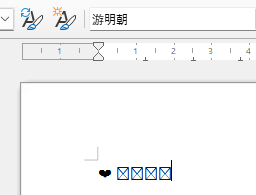
全然だめです。ハートのみ表示されたものの赤くならないし、他の絵文字は全て表示すらされません!
メモ帳
Windows付属のメモ帳で試してみました。
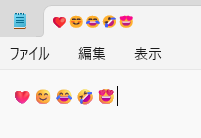
メモ帳では、全ての絵文字が表示されました。
Thunderbird
メーラーのThunderbirdで、絵文字を入力しました。
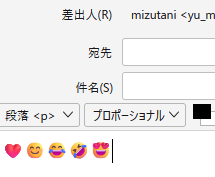
すべての絵文字が表示されました。
ブラウザ
FireFox、Chrome、Edgeで絵文字を入力しました。
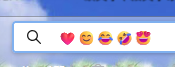
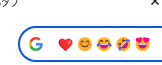
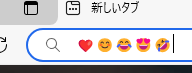
それぞれのブラウザとも、全く問題なく表示されました。
最後に
パソコンで絵文字を入力する方法は、非常に簡単でしたね。
Windowsでは「Windowsキー」+「。キー」のショートカットを使えば、絵文字パネルを一発で開けます。
これらの機能を活用すれば、SNSやメール、チャットなどでの表現を一段と豊かにできます。
本記事で紹介した方法やテクニックを試してみて、日々のコミュニケーションをもっと楽しく、表情豊かにしてみましょう!
■思えば「打ち方・出し方」の記事も増えてきました
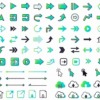





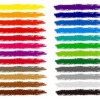
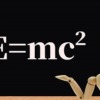


 60爺
60爺




ディスカッション
コメント一覧
まだ、コメントがありません